filmov
tv
Excel Formula Texto | Como transformar Fechas a texto en Excel
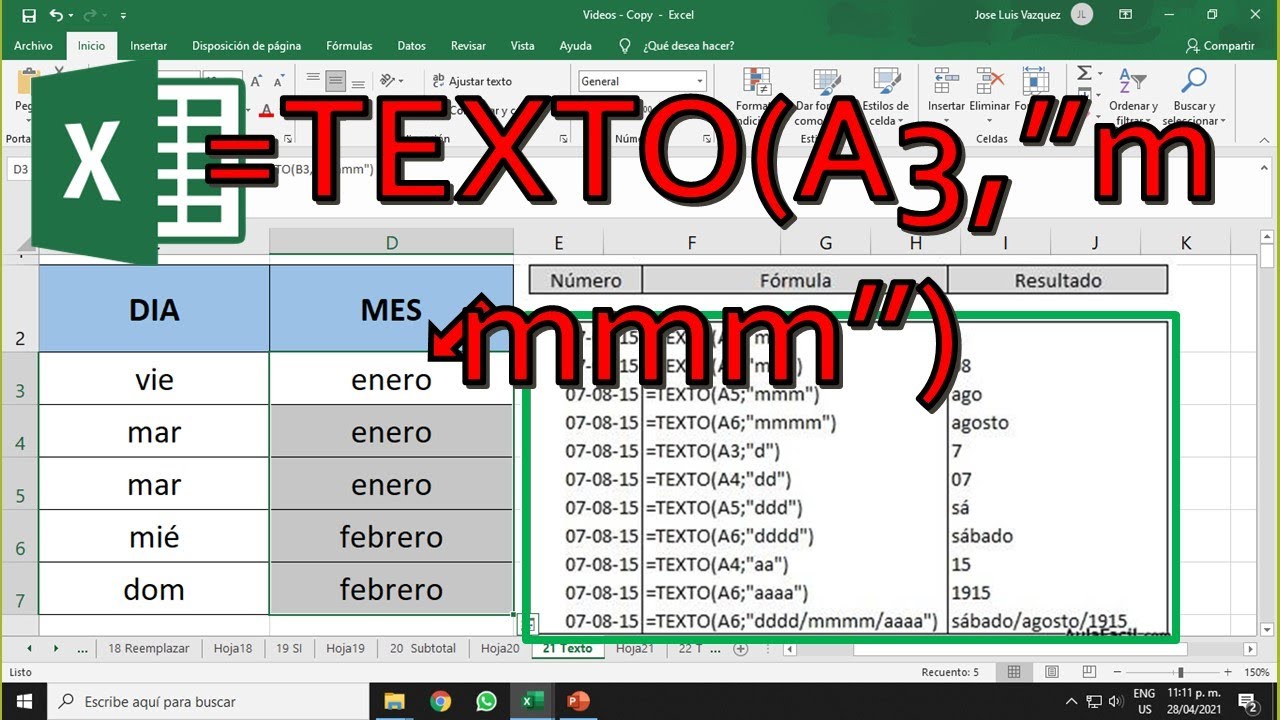
Показать описание
Como transformar Fechas a texto en Excel, Excel Formula Texto
Excel Formula Texto | Como transformar Fechas a texto en Excel
TEXTO (función TEXTO)
Excel para Microsoft 365 Excel para Microsoft 365 para Mac Excel para la Web Más...
La función TEXTO le permite cambiar la apariencia de un número aplicándole formato con códigos de formato. Es útil para mostrar números en un formato más legible o para combinarlos con texto o símbolos.
Nota: La función TEXTO convertirá los números en texto, lo que puede dificultar la referencia en futuros cálculos. Es mejor mantener el valor original en una celda y usar la función TEXTO en otra celda. Después, si es necesario crear otras fórmulas, haga referencia siempre al valor original y no al resultado de la función de TEXTO.
Detalles técnicos
Información general
En su forma más sencilla, la función TEXTO dice:
=TEXTO(Valor al que quiere dar formato, “Código de formato que quiere aplicar")
Estos son algunos ejemplos populares que puede copiar directamente en Excel para experimentar con ellos. Observe los códigos de formato entre comillas.
Fórmula
Descripción
=TEXTO(1234.567,"$#,##0.00")
Moneda con separador de millares y 2 decimales, como 1.234,57 $. Tenga en cuenta que Excel redondea el valor a 2 posiciones decimales.
=TEXTO(HOY(),"DD/MM/AA")
Fecha de hoy en formato DD/MM/AA, por ejemplo, 14/03/12
= TEXTO(HOY(),"DDDD")
Día de la semana de hoy, por ejemplo, lunes
=TEXTO(AHORA(),"H:MM AM/PM")
Hora actual, por ejemplo, 13:29
=TEXTO(0.285,"0.0%")
Porcentaje, por ejemplo, 28,5 %
=TEXT(4.34 ,"# ?/?")
Fracción, por ejemplo, 4 1/3
=ESPACIOS (TEXTO(0.34,"#? /?"))
Fracción, por ejemplo, 1/3. Tenga en cuenta que esto usa la función ESPACIOS para quitar los espacios iniciales de un valor decimal.
=TEXTO(12200000,"0.00E+00")
Notación científica, por ejemplo, 1.22E+07
=TEXTO(1234567898,"[-=9999999]###-####;(###) ###-####")
Especiales (números de teléfono), por ejemplo, (123) 456-7898
=TEXTO(1234,"0000000")
Agrega ceros a la izquierda (0), por ejemplo, 0001234
=TEXTO(123456,"##0° 00' 00''")
Personalizada: latitud y longitud
Nota: Aunque puede utilizar la función TEXTO para cambiar el formato, no es la única manera. Puede cambiar el formato sin una fórmula presionando CTRL+1 (o Imagen del icono del botón de comando de Mac +1 en un Mac), después seleccione el formato que desee del cuadro de diálogo Formato de celdas - Número.
Descargar nuestros ejemplos
Puede descargar un libro con todos los ejemplos de la función TEXTO que encontrará en este artículo, además de algunos extras. Puede seguir los pasos o crear su propios códigos de formato de la función TEXTO.
Descargar ejemplos de la función de TEXTO de Excel
Otros códigos de formato que están disponibles
Puede usar el cuadro de diálogo Formato de celdas para buscar el resto de los códigos de formato disponibles:
Presione Ctrl+1 ( Imagen del icono del botón de comando de Mac +1 en un Mac) para que aparezca el cuadro de diálogo Formato de celdas.
Seleccione el formato que desee en la pestaña Número.
Ahora se muestra el código de formato que desee en el cuadro Tipo. En este caso, seleccione todo del cuadro Tipo excepto el punto y coma (;) y el símbolo @. En el siguiente ejemplo, se seleccionará y se copiará simplemente dd/mm/aa.
Presione CTRL+C para copiar el código de formato, después presione Cancelar para descartar el cuadro de diálogo Formato de celdas.
Ahora, todo lo que debe hacer es presionar CTRL+V para pegar el código de formato en la fórmula TEXTO, por ejemplo: =TEXTO (B2,"dd/mm/aa"). Asegúrese de pegar el código de formato entre comillas ("código de formato"), de lo contrario, Excel mostrará un mensaje de error.
Ejemplo de uso del cuadro de diálogo que se abre con Formato Celdas Número Personalizar para que Excel cree cadenas de formato automáticamente.
Códigos de formato por categoría
A continuación encontrará algunos ejemplos de cómo puede aplicar diferentes formatos de número a los valores utilizando el cuadro de diálogo Formato de celdas, después utilice la opción Personalizado para copiar los códigos de formato a la función TEXTO.
Escenario común
La función TEXTO rara vez se utiliza por sí misma, se suele usar con otra cosa. Supongamos que desea combinar texto y un valor numérico, como "informe impreso en: 14/03/12" o" ingresos semanales: 66.348,72 $". Podría escribirlo manualmente en Excel, pero eso frustra el propósito de que Excel lo haga automáticamente. Desafortunadamente, cuando se combinan texto y números con formato, como fechas, horas, monedas, etc., Excel no sabe cómo quiere que se muestren, así que quita el formato de número. Aquí es donde la función TEXTO es realmente útil, ya que permite obligar a Excel a dar formato a los valores como prefiera mediante un código de formato, por ejemplo, "DD/MM/AA" para el formato de fecha.
Espero les sirva la información.
Gracias por visita el canal y no olviden subscribirse para más contenido.
¡¡¡Que tengan un excelente día!!!
Excel Formula Texto | Como transformar Fechas a texto en Excel
TEXTO (función TEXTO)
Excel para Microsoft 365 Excel para Microsoft 365 para Mac Excel para la Web Más...
La función TEXTO le permite cambiar la apariencia de un número aplicándole formato con códigos de formato. Es útil para mostrar números en un formato más legible o para combinarlos con texto o símbolos.
Nota: La función TEXTO convertirá los números en texto, lo que puede dificultar la referencia en futuros cálculos. Es mejor mantener el valor original en una celda y usar la función TEXTO en otra celda. Después, si es necesario crear otras fórmulas, haga referencia siempre al valor original y no al resultado de la función de TEXTO.
Detalles técnicos
Información general
En su forma más sencilla, la función TEXTO dice:
=TEXTO(Valor al que quiere dar formato, “Código de formato que quiere aplicar")
Estos son algunos ejemplos populares que puede copiar directamente en Excel para experimentar con ellos. Observe los códigos de formato entre comillas.
Fórmula
Descripción
=TEXTO(1234.567,"$#,##0.00")
Moneda con separador de millares y 2 decimales, como 1.234,57 $. Tenga en cuenta que Excel redondea el valor a 2 posiciones decimales.
=TEXTO(HOY(),"DD/MM/AA")
Fecha de hoy en formato DD/MM/AA, por ejemplo, 14/03/12
= TEXTO(HOY(),"DDDD")
Día de la semana de hoy, por ejemplo, lunes
=TEXTO(AHORA(),"H:MM AM/PM")
Hora actual, por ejemplo, 13:29
=TEXTO(0.285,"0.0%")
Porcentaje, por ejemplo, 28,5 %
=TEXT(4.34 ,"# ?/?")
Fracción, por ejemplo, 4 1/3
=ESPACIOS (TEXTO(0.34,"#? /?"))
Fracción, por ejemplo, 1/3. Tenga en cuenta que esto usa la función ESPACIOS para quitar los espacios iniciales de un valor decimal.
=TEXTO(12200000,"0.00E+00")
Notación científica, por ejemplo, 1.22E+07
=TEXTO(1234567898,"[-=9999999]###-####;(###) ###-####")
Especiales (números de teléfono), por ejemplo, (123) 456-7898
=TEXTO(1234,"0000000")
Agrega ceros a la izquierda (0), por ejemplo, 0001234
=TEXTO(123456,"##0° 00' 00''")
Personalizada: latitud y longitud
Nota: Aunque puede utilizar la función TEXTO para cambiar el formato, no es la única manera. Puede cambiar el formato sin una fórmula presionando CTRL+1 (o Imagen del icono del botón de comando de Mac +1 en un Mac), después seleccione el formato que desee del cuadro de diálogo Formato de celdas - Número.
Descargar nuestros ejemplos
Puede descargar un libro con todos los ejemplos de la función TEXTO que encontrará en este artículo, además de algunos extras. Puede seguir los pasos o crear su propios códigos de formato de la función TEXTO.
Descargar ejemplos de la función de TEXTO de Excel
Otros códigos de formato que están disponibles
Puede usar el cuadro de diálogo Formato de celdas para buscar el resto de los códigos de formato disponibles:
Presione Ctrl+1 ( Imagen del icono del botón de comando de Mac +1 en un Mac) para que aparezca el cuadro de diálogo Formato de celdas.
Seleccione el formato que desee en la pestaña Número.
Ahora se muestra el código de formato que desee en el cuadro Tipo. En este caso, seleccione todo del cuadro Tipo excepto el punto y coma (;) y el símbolo @. En el siguiente ejemplo, se seleccionará y se copiará simplemente dd/mm/aa.
Presione CTRL+C para copiar el código de formato, después presione Cancelar para descartar el cuadro de diálogo Formato de celdas.
Ahora, todo lo que debe hacer es presionar CTRL+V para pegar el código de formato en la fórmula TEXTO, por ejemplo: =TEXTO (B2,"dd/mm/aa"). Asegúrese de pegar el código de formato entre comillas ("código de formato"), de lo contrario, Excel mostrará un mensaje de error.
Ejemplo de uso del cuadro de diálogo que se abre con Formato Celdas Número Personalizar para que Excel cree cadenas de formato automáticamente.
Códigos de formato por categoría
A continuación encontrará algunos ejemplos de cómo puede aplicar diferentes formatos de número a los valores utilizando el cuadro de diálogo Formato de celdas, después utilice la opción Personalizado para copiar los códigos de formato a la función TEXTO.
Escenario común
La función TEXTO rara vez se utiliza por sí misma, se suele usar con otra cosa. Supongamos que desea combinar texto y un valor numérico, como "informe impreso en: 14/03/12" o" ingresos semanales: 66.348,72 $". Podría escribirlo manualmente en Excel, pero eso frustra el propósito de que Excel lo haga automáticamente. Desafortunadamente, cuando se combinan texto y números con formato, como fechas, horas, monedas, etc., Excel no sabe cómo quiere que se muestren, así que quita el formato de número. Aquí es donde la función TEXTO es realmente útil, ya que permite obligar a Excel a dar formato a los valores como prefiera mediante un código de formato, por ejemplo, "DD/MM/AA" para el formato de fecha.
Espero les sirva la información.
Gracias por visita el canal y no olviden subscribirse para más contenido.
¡¡¡Que tengan un excelente día!!!
Комментарии
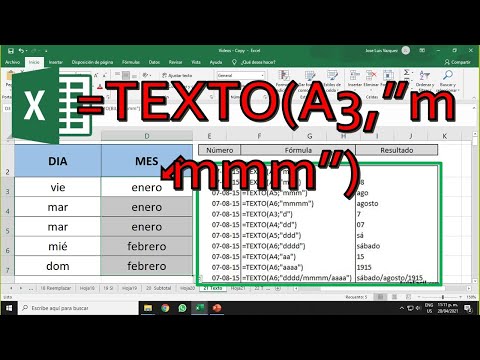 0:06:27
0:06:27
 0:10:21
0:10:21
 0:11:27
0:11:27
 0:04:28
0:04:28
 0:09:27
0:09:27
 0:04:12
0:04:12
 0:13:55
0:13:55
 0:02:53
0:02:53
 1:36:10
1:36:10
 0:05:39
0:05:39
 0:04:40
0:04:40
 0:07:49
0:07:49
 0:02:04
0:02:04
 0:01:36
0:01:36
 0:06:43
0:06:43
 0:12:01
0:12:01
 0:08:54
0:08:54
 0:01:59
0:01:59
 0:17:03
0:17:03
 0:06:43
0:06:43
 0:09:49
0:09:49
 0:00:54
0:00:54
 0:02:32
0:02:32
 0:00:31
0:00:31